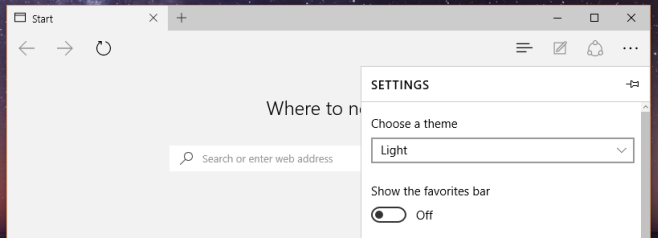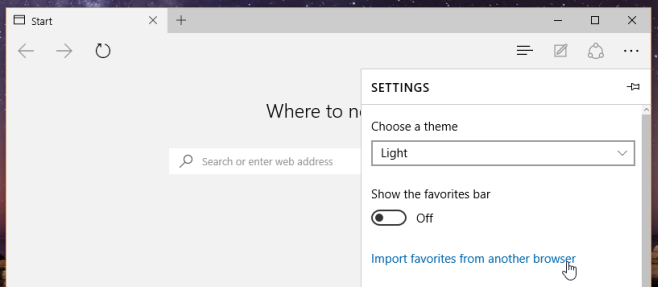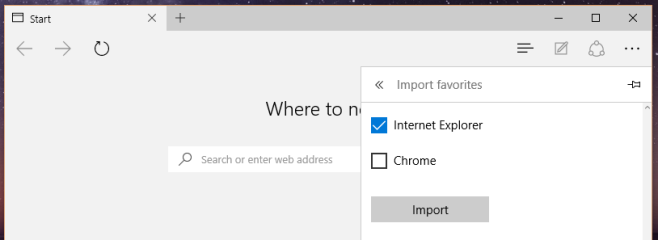Windows 10 kommt und mit ihm der Edge-Browser. Edge ist Microsofts neuester Versuch, den Browsermarkt zu erobern. Ob man ihn nun mag oder nicht, Microsoft versucht, sein Browserangebot zu verbessern, und dies ist offensichtlich der erste Schritt. Der neue Browser bietet einige neue Funktionen, darunter einen Clipper, einen Lesemodus, eine Leseliste und eine Notizfunktion. Die Grundlagen bleiben jedoch erhalten. Wenn Sie dem Browser also eine Chance geben, sollten Sie wissen, wie Sie die Favoritenleiste anzeigen und Ihre Favoriten (Lesezeichen) aus einem anderen Browser importieren.
Um die Favoritenleiste anzuzeigen, klicken Sie zunächst auf die Schaltfläche „Weitere Aktionen“ und dann ganz unten im sich öffnenden Menü auf „Einstellungen“. Unter „Design auswählen“ finden Sie unter „Favoritenleiste anzeigen“ einen Schalter, der die Favoritenleiste aktiviert.
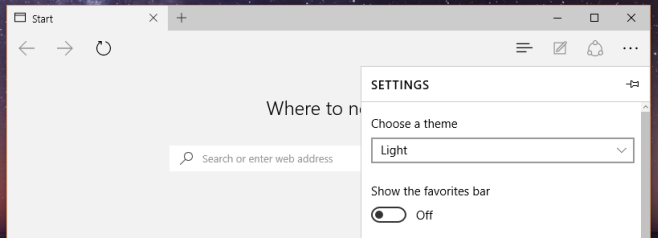
Wenn Sie Ihre Lesezeichen aus einem anderen Browser importieren möchten, klicken Sie auf die Option „Favoriten aus einem anderen Browser importieren“.
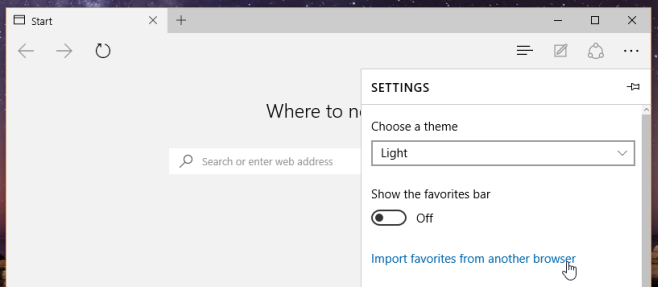
Sie können Favoriten aus mehreren Browsern gleichzeitig importieren. Markieren Sie dazu einfach die gewünschten Browser auf dem nächsten Bildschirm und klicken Sie auf die Schaltfläche „Importieren“.
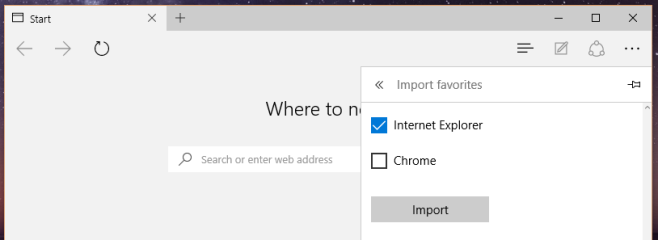
Das ist alles, was Sie tun müssen, und Ihre Favoriten werden innerhalb weniger Minuten importiert. Sie müssen sie nicht aus anderen Browsern exportieren, da Edge sie direkt importieren kann. Möglicherweise möchten Sie sie jedoch aus einer HTML-Datei importieren, da bei diesem Import die Ordnerstruktur für den technischen Build 10162 nicht erhalten bleibt. Hoffentlich wird das Problem im finalen Build behoben.